Vapor es la plataforma de juegos online más grande, pero eso no significa que sea perfecta. Es una aplicación informática como cualquier otra. Seguramente encontrarás un problema inesperado como un error de escritura en disco o un El vapor no abre y eso puede reducir significativamente tu tiempo de juego.
En este artículo, nos centraremos en el error "no se puede conectar a la red Steam" que parece aparecer en los peores momentos posibles. Si no puedes conectarte a Steam, no podrás jugar con amigos, no podrás iniciar sesión en tus MMORPG favoritos y te sentirás extremadamente frustrado. Aquí tienes las soluciones más comunes que te ayudarán a volver al juego.
1. Comprueba tu conexión a Internet
Esto puede parecer obvio, pero es fácil pasar por alto los errores de conexión básicos. Si ha perdido el acceso a Internet, recibirá el error "no se puede conectar a la red Steam" tan pronto como intente iniciar sesión en su cuenta Steam. Entonces, antes de probar cualquiera de las otras soluciones de este artículo, asegúrese de que su computadora tenga acceso a Internet. Quizás necesites reiniciar tu enrutador o quizás dejaste el cable de red desconectado.
2. Ejecute Steam como administrador
Esta es una solución sencilla que vale la pena probar antes de hacer cualquier otra cosa. Si no funciona, al menos no perderás más que unos segundos.
Busque el acceso directo del cliente Steam, haga clic derecho en él y seleccione la opción Ejecutar como administrador . Si no tiene un acceso directo en el escritorio, puede ubicar el cliente escribiendo "Steam" en el campo de búsqueda de Windows.

3. Reinicie su computadora
Muchos errores extraños y de red se pueden solucionar con un simple reinicio del PC. Un nuevo comienzo eliminará todas las aplicaciones, procesos y controladores congelados que puedan impedirle conectarse a Steam.
4. Utilice un protocolo de Internet diferente
De forma predeterminada, Steam utiliza UDP (Protocolo de datagramas de usuario). Si este protocolo se vuelve inestable, no podrá conectarse a Steam y aparecerá el error de red. La solución es cambiar de UDP a TCP (Protocolo de control de transmisión). Así es como puedes cambiar el protocolo de Internet de Steam:
1. Haga clic derecho en el cliente Steam y seleccione Propiedades .
 .
.
2. Vaya a la pestaña Acceso directo y edite el texto de destino agregando -tcp al final.
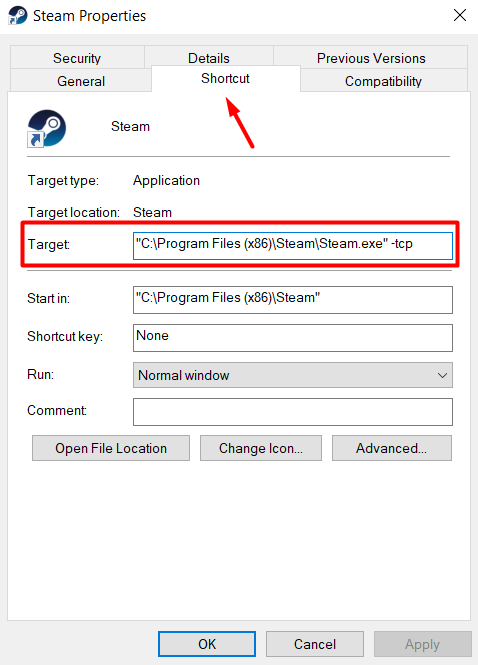
3. Seleccione el botón Aceptar para confirmar el cambio.
Ahora puedes reiniciar Steam y el error "no se puede conectar a la red Steam" debería solucionarse.
5. Verifique el estado del servidor
A veces, no hay ningún problema con tu conexión. Los servidores de Steam pueden estar inactivos por varias razones, así que antes de intentar una solución complicada, asegúrese de consultar la página oficial Estadísticas de vapor.

Puedes detectar fácilmente una interrupción con solo mirar el gráfico de usuarios de Steam.
6. Verifique los adaptadores de red
¿Sus adaptadores de red funcionan correctamente? Inicie su navegador favorito para ver si su PC se conecta a Internet normalmente. Si todo parece estar bien, es probable que no haya ningún problema con sus adaptadores de red. No obstante, debes confirmar que todo está bien siguiendo estos pasos:
1. Haga clic derecho en el icono de Windows y seleccione Administrador de dispositivos de la lista.

2. Vaya a Adaptadores de red y expanda el menú para ver la lista completa de adaptadores.
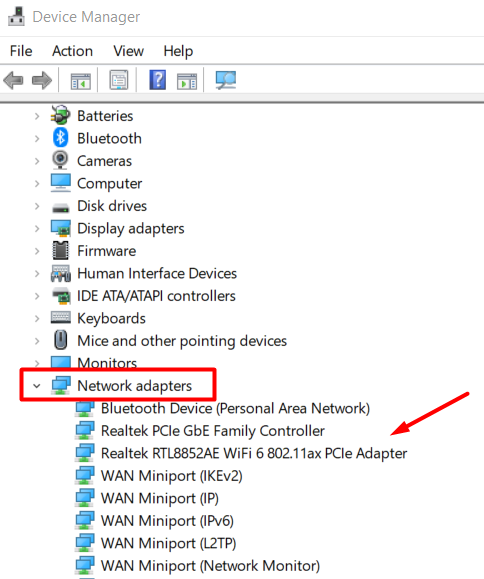
3. Haga doble clic en un adaptador para abrir automáticamente el panel Propiedades.
4. Comprueba el Estado del dispositivo .
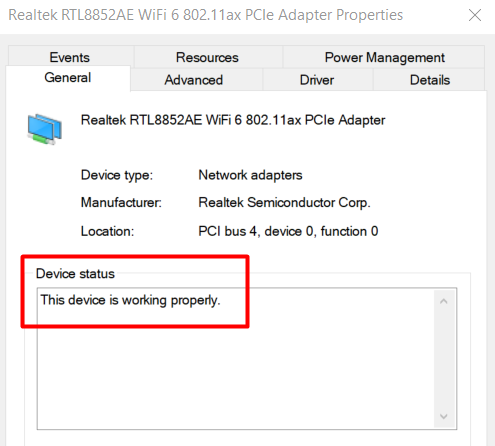
Si hay algún problema con el adaptador de red y no ves el mensaje "Este dispositivo funciona correctamente", debes intentar liberar y renovar la dirección IP. Luego, reinicie su computadora e inicie el cliente Steam.
7. Actualice sus controladores de red
Mientras revisas tus adaptadores de red en la aplicación Administrador de dispositivos, también puedes actualizar tus controladores de red. Conductores debe estar actualizado para garantizar que su PC funcione sin problemas. Una simple actualización del controlador de red podría estar causando ese molesto error de "no se puede conectar a la red Steam" que le impide jugar sus juegos favoritos. A continuación le indicamos cómo actualizar sus controladores:
1. Inicie el Administrador de dispositivos una vez más.
2. Ve a la sección Adaptadores de red y expande la lista de dispositivos.
3. Seleccione el adaptador de red que desea actualizar, haga clic derecho en él y elija Actualizar controlador en el menú..
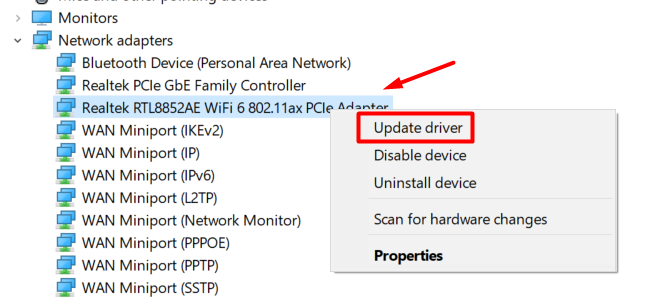
4. Se abrirá la ventana de actualización del controlador y le preguntará cómo desea instalar el controlador. Elige la opción Buscar controladores automáticamente y sigue las instrucciones.
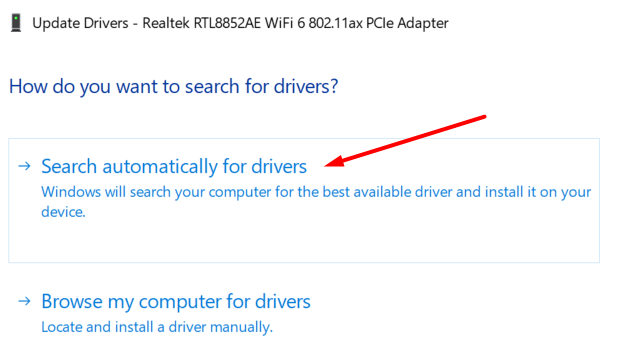
8. Actualizar Steam
Puedes solucionar muchos problemas de Steam actualizando el cliente Steam. Esto incluye el error "no se puede conectar a la red Steam".
En la mayoría de los casos, Steam se actualiza automáticamente tan pronto como inicias sesión. Sin embargo, hay ocasiones en las que algo interfiere con el cliente y se impide la actualización. Para actualizar Steam manualmente, todo lo que necesita hacer es hacer clic en el botón de menú Steam y seleccionar Buscar actualizaciones del cliente Steam .

9. Reinstalar Steam
Si nada funcionó hasta ahora, es hora de reinstalar Steam. Es posible que tengas que lidiar con algunos archivos faltantes o dañados que impiden que el cliente se conecte correctamente.
Ten en cuenta que al reinstalar Steam se eliminarán las carpetas de tu juego. Esto puede hacer que pierdas archivos guardados, así que asegúrate de hacer una copia de seguridad de las carpetas del juego. Puedes simplemente copiar y pegar los archivos del juego donde quieras antes de reinstalar Steam.
Dicho esto, aquí se explica cómo reinstalar el cliente Steam:
1. Haga clic derecho en el icono de Windows y seleccione Aplicaciones y características .
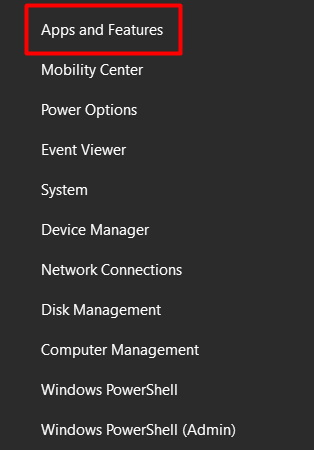
2. Desplázate por la lista de aplicaciones hasta encontrar Steam y selecciónala.
3. Seleccione el botón Desinstalar .
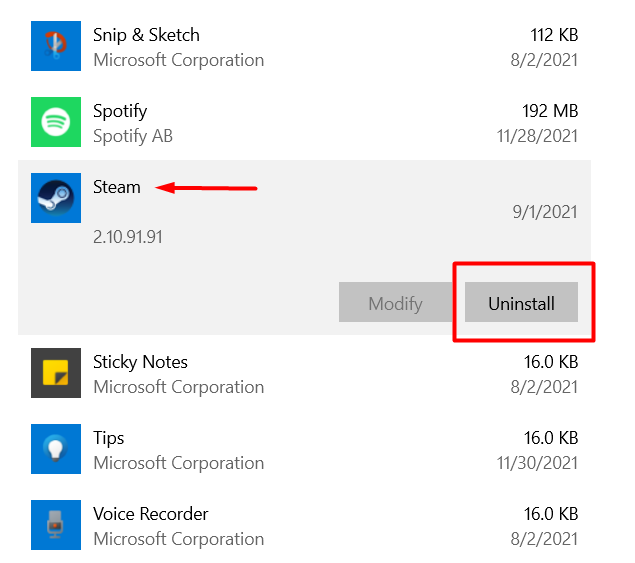
4. Reinstall Vapor desde la página oficial haciendo clic en el botón Instalar Steam . Sigue las instrucciones y estarás listo para comenzar.
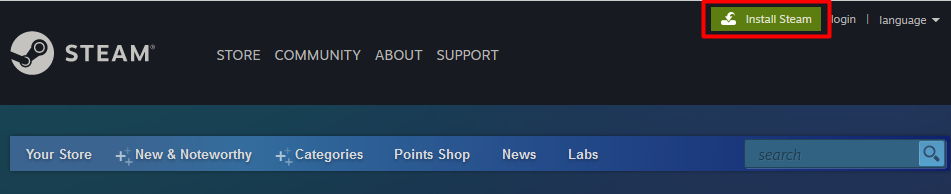
10. Comprueba el Firewall de Windows
Si nada ha funcionado hasta ahora y aún no puedes conectarte a Steam, es posible que el firewall de Windows esté bloqueando uno de los puertos que utiliza Steam.
El firewall a veces no logra diferenciar entre el tráfico bueno y el malo, por lo que ve a Steam como una amenaza potencial y bloquea todo su tráfico. Esto es lo que debes hacer para dejar pasar Steam:
1. Escribe “ seguridad de Windows” en el cuadro de búsqueda de Windows e inicia la aplicación Seguridad de Windows .
2. En el panel izquierdo, haga clic en Firewall y protección de red y luego seleccione la opción Permitir una aplicación a través del firewall en el panel derecho..
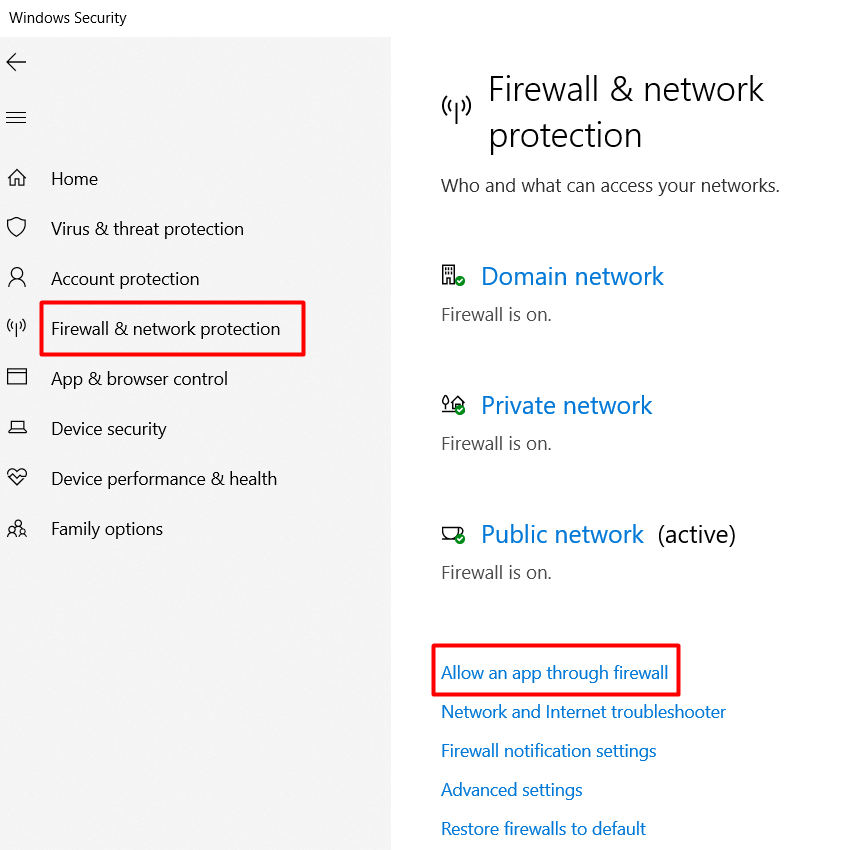
3. Desplácese por la lista de aplicaciones hasta encontrar Steam y cualquier otra cosa relacionada con el cliente. Marque las casillas junto a ellos para permitirles atravesar el firewall.

4. Seleccione el botón Aceptar para confirmar estos cambios.
Reinicie su computadora e inicie Steam. ¿Qué solución funcionó para ti? ¡Háganos saber en los comentarios a continuación!
.